
Оглавление:
- Автор John Day [email protected].
- Public 2024-01-30 11:53.
- Последнее изменение 2025-01-23 15:05.



В этом руководстве вы узнаете, как использовать микросхему микроконтроллера Arduino ATMEGA328 в качестве автономного микроконтроллера.
Они стоят всего 2 доллара, могут делать то же самое, что и ваш Arduino, и делают ваши проекты очень маленькими.
Мы расскажем о расположении контактов, о том, как подготовить его для программного обеспечения Arduino, записав загрузчик, и как загрузить эскизы.
Просмотрите оставшуюся часть этого руководства, чтобы узнать, как в кратчайшие сроки сделать свои проекты Arduino меньше и дешевле.
Шаг 1: Список деталей
1 Ардуино
1 микросхема ATMEGA328P-PU. У меня вот здесь:
Макетная плата
Провода
Дополнительно: светодиод и резистор 330 Ом для тестирования
Шаг 2. Загрузите и установите библиотеку
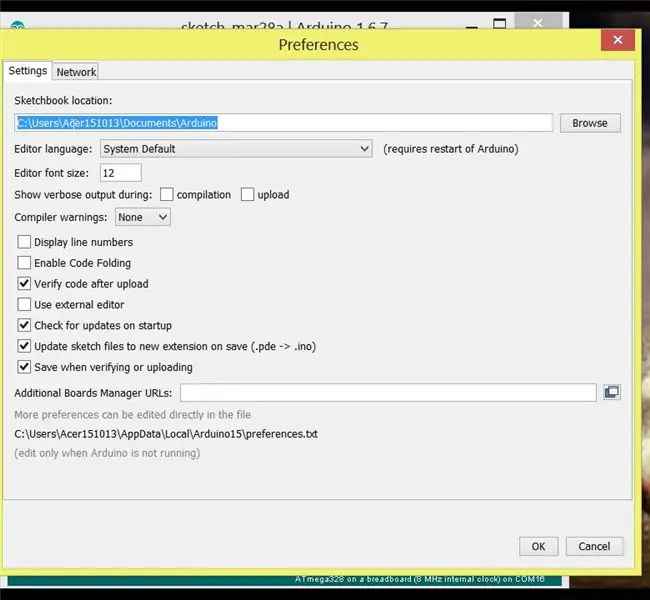
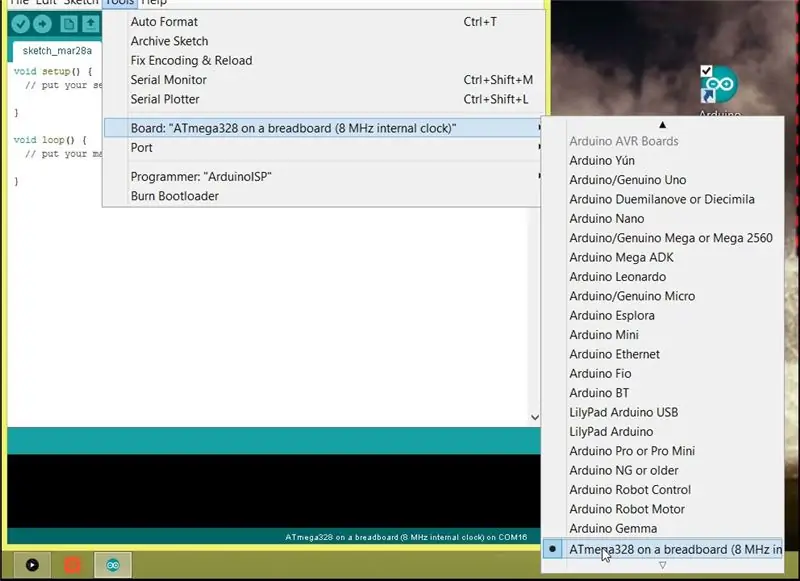
Плата Arduino стандартно поставляется с внешним генератором на 16 МГц.
Этот генератор на 16 МГц нам не нужен, поскольку ATMEGA328P-PU имеет встроенный генератор на 8 МГц.
Чтобы заставить этот чип работать как автономный микроконтроллер на частоте 8 МГц, мы должны загрузить и установить библиотеку для нашей среды Arduino.
Для этого щелкните ссылку, соответствующую вашей версии Arduino, чтобы загрузить zip-файл.
Это будет eater 1-6-x.zip, 1-5-x.zip или 1-0-x.zip.
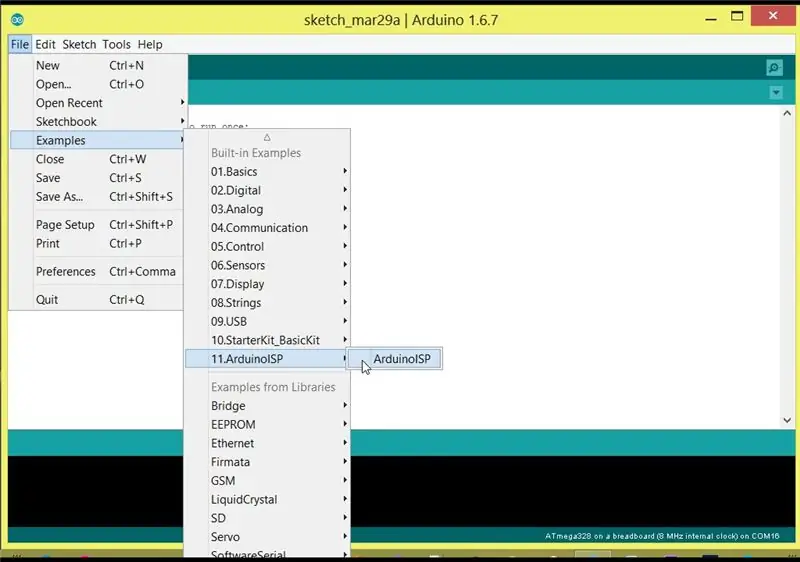
Затем нам нужно найти папку альбомов Arduino, щелкнув Файл → Настройки → «Местоположение Sketchbook». В моем случае «C: / Users / tomtomheylen / Documents / Arduino» в вашем случае может быть иначе.
Скопируйте местоположение и перейдите к «этому компьютеру», вставьте его в панель и нажмите Enter.
Если вы видите папку с именем «оборудование», откройте ее.
Если нет, создайте новую папку с именем «оборудование», щелкнув правой кнопкой мыши, выберите «новая → папка» и введите «оборудование». Теперь откройте его.
Переместите макетную папку из zip-архива в папку «hardware».
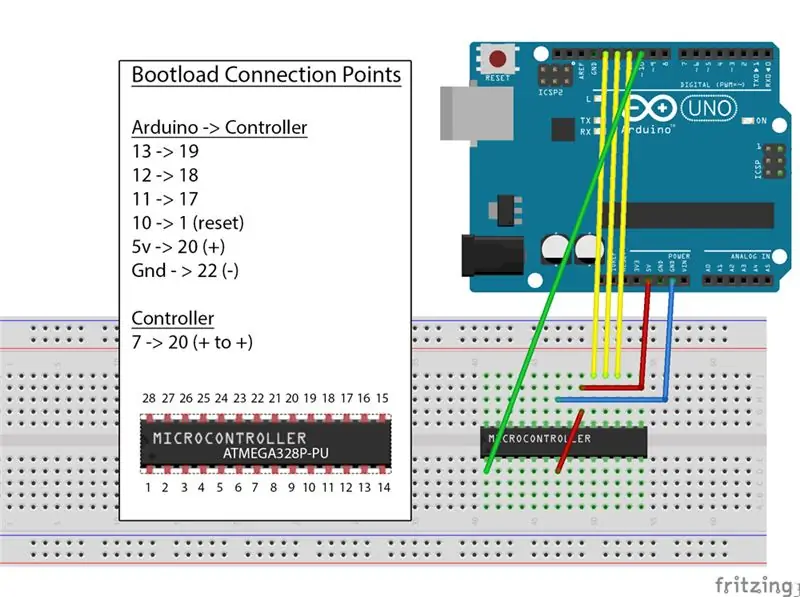
Перезагрузите Arduino IDE и перейдите в «Инструменты → Плата».
Если все в порядке, вы должны увидеть в списке «Atmega 328 на макетной плате (внутренние часы 8 МГц)».
Самая сложная часть сделана, так что давайте повеселимся, прокачивая жизнь в этом ATMEGA328.
Шаг 3. Записать загрузчик
Эти микросхемы микроконтроллера ATMEGA328 обычно пустые. Чтобы заставить их работать с Arduino IDE, мы должны сделать что-то, что называется «записью загрузчика». Это крошечный кусочек кода, который мы записываем на чип, чтобы он понимал программное обеспечение Arduino.
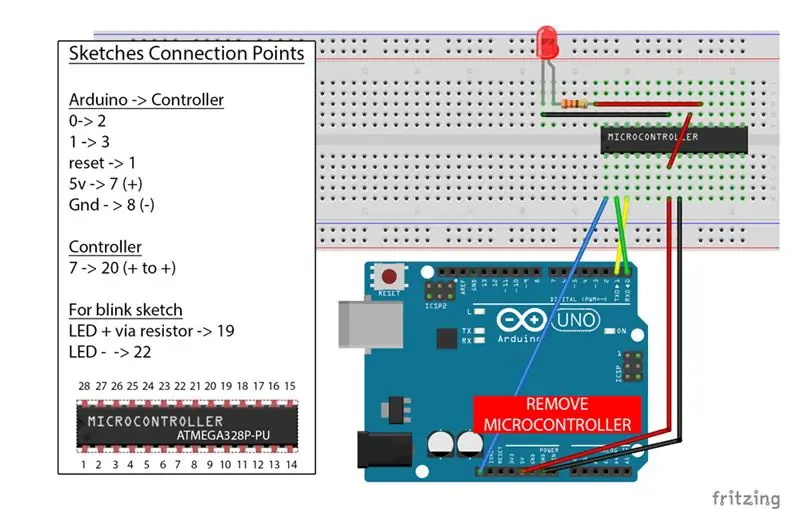
Для этого подключите Arduino к компьютеру, перейдите в «Файл → Примеры → ArduinoIsp» и выберите «Arduino Isp». Загрузите этот скетч на свой Arduino и отключитесь от компьютера.
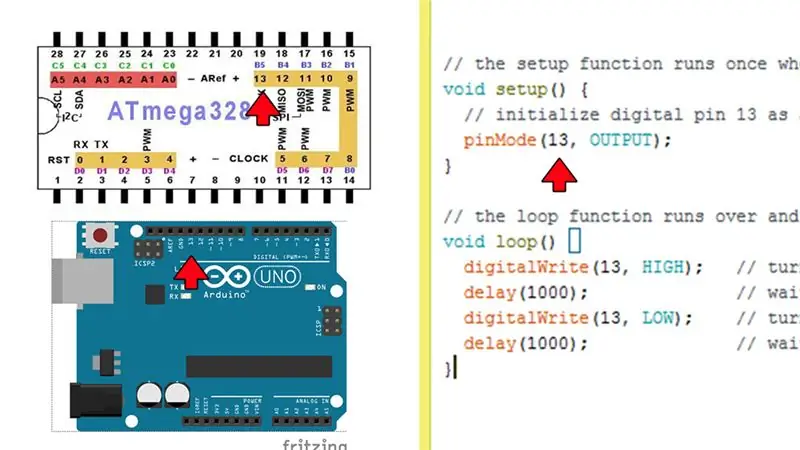
Затем мы подключаем Arduino к ATMEGA328, как вы можете видеть на изображении.
Обратите внимание на полукруг на микросхеме. Убедитесь, что он находится на правильной стороне.
Теперь подключите ваш Arduino и в Arduino IDE перейдите в «Инструменты → Программист» и выберите «Arduino as ISP».
Затем перейдите в «Инструменты → Плата» и выберите «Atmega 328 на макетной плате (внутренние часы 8 МГц)».
Теперь перейдите к инструментам и выберите «Записать загрузчик».
Ваш загрузчик сожжен, и ваш чип готов загружать скетчи!
Если у вас появилось сообщение об ошибке, отключите Arduino и повторите предыдущие шаги.
Шаг 4. Загрузка эскизов
Чтобы загрузить эскиз, вы должны удалить микросхему ATMEGA328 с платы Arduino и подключить ее к макетной плате, как показано на изображении.
Вы также можете использовать для этого программатор с USB на последовательный порт, например FT232RL. Я сделал мини-инструкцию по этому поводу здесь:
Я подключил к плате светодиод с резистором, чтобы проверить схему мигания.
Вот как использовать это изображение для макета булавки.
Так, например, если вы инициализируете вывод 13 в среде IDE, он представляет собой вывод 13 на плате Arduino или вывод 19 на микросхеме ATMEGA328.
Поздравляю, у вас все получилось! Теперь вы можете приступить к пайке собственных миниатюрных проектов Arduino практически бесплатно.
Шаг 5: несколько полезных советов

В заключение я дам вам еще несколько полезных советов:
Если вы паяете проект, вам необходимо использовать 28-контактный разъем DIP и добавить ATMEGA328 после пайки проекта.
У меня есть здесь
Хорошей практикой является припаять несколько контактных штырей с внутренней резьбой к трем первым ножкам, чтобы при необходимости можно было изменить или загрузить эскизы.
Если ваш микроконтроллер ведет себя странно, вы можете добавить конденсатор от 10 до 100 мкФ между + и -.
При заказе чипа убедитесь, что это ATMEGA328P-PU.
Шаг 6: Заключительное примечание
Вам понравилось это руководство, пожалуйста, нажмите кнопку «Избранное» и подпишитесь.
Также ознакомьтесь с моими инструкциями «Как исправить китайские клоны Arduino».
Увидимся в следующем учебном пособии.
Спасибо, Том Хейлен
Facebook:
Пожертвуйте, чтобы помочь мне продолжать эту работу:
Рекомендуемые:
Что внутри сервопривода и как использовать с Arduino Полное руководство: 6 шагов

Что внутри сервопривода и как использовать его с Arduino Полное руководство: в этом руководстве давайте рассмотрим, что такое сервопривод, ознакомьтесь с этим видеоуроком
Как сделать профессиональную печатную плату: полное руководство: 10 шагов (с изображениями)

Как сделать профессиональную печатную плату: полное руководство: Всем привет, сегодня я покажу вам, как сделать профессиональную печатную плату, чтобы улучшить ваши электронные проекты. Давайте начнем
DIY MusiLED, светодиоды с синхронизацией музыки с приложением Windows и Linux одним щелчком (32- и 64-разрядные версии). Легко воссоздать, легко использовать, легко переносить: 3 ш

DIY MusiLED, светодиоды с синхронизацией музыки с приложением Windows и Linux одним щелчком (32- и 64-разрядные версии). Легко воссоздать, легко использовать, легко переносить: этот проект поможет вам подключить 18 светодиодов (6 красных + 6 синих + 6 желтых) к плате Arduino и проанализировать сигналы звуковой карты вашего компьютера в реальном времени и передать их на светодиоды, которые загораются в соответствии с эффектами битов (Snare, High Hat, Kick)
Как сделать мощный горящий лазер Blueray! Легко, дешево и легко настраивается !: 5 шагов

Как сделать мощный горящий лазер Blueray! Легко, дешево и легко фокусируемо! Это руководство своими руками о том, как сделать ВЫСОКОМОЩНЫЙ лазер с СИНИМ лучами. ВНИМАНИЕ: вы имеете дело с очень мощными лазерами, которые ослепят любого менее чем за полсекунды, если светить вам в глаза или кому-либо еще! А теперь перейдем к первому ПОС
Дешево и легко сделать клавиатуру в стиле стимпанк: 7 шагов (с изображениями)

Дешево и легко сделать клавиатуру в стиле стимпанк: посмотрев некоторые из модных ретро-клавиатур на сайте Datamancer и хороший учебник в мастерской стимпанка, я действительно захотел сделать такую сам. К сожалению, мне не хватает инструментов / места и денег, чтобы достать и резать латунь, и я не
